Ton in Clip Studio Paint || Animations-Tutorial
So verwenden Sie Sound in Clip Studio Paint
Hallo! Hier zeige ich Ihnen alles, wie Sie Sound in Ihre Clip Studio Paint-Animationen importieren und verwalten können !!
Ich habe ein sehr gut bearbeitetes Video gemacht, mit qualitativ hochwertigem Sound hier auf YouTube, von dem Sie lernen können!
Alternativ finden Sie hier auch einen Artikel mit Informationen!
Sobald Sie eine Animationsdatei geöffnet haben. Klicken Sie auf Datei> Importieren> Audio
AUDIO IMPORTIEREN
MÖGLICHE FRAGEN, DIE SIE FINDEN KÖNNEN
Wenn Sie auf der Timeline auf Wiedergabe drücken und keinen Ton hören, gehen Sie zum Hauptmenü.
Animation> Wiedergabeeinstellungen> In Echtzeit abspielen
Wenn Sie Ihre Zeitleiste nicht sehen, gehen Sie zu Fenster> Zeitleiste
Zuletzt hatte ich bei Korrekturen Probleme mit meiner MP3-Datei, bei denen das Ende in Clip immer wieder abgeschnitten wurde. Also habe ich versucht, es als .wav-Datei mit Audacity zu exportieren, und das hat es behoben!
HANDHABUNG IHRES AUDIOS
Jetzt sollte Ihr Audio auf der Timeline sein! Sie können es bewegen, indem Sie die schmale Stange oben in der Nähe greifen. (Der Cursor verwandelt sich in eine Hand, um anzuzeigen, dass Sie ihn greifen können.)
Und auch, wenn Sie den Sound zuschneiden müssen (nehmen Sie entweder den Anfang oder das Ende weg)
Sie können einfach mit der Maus neben die Maus fahren und ziehen!
Weiter auf Eigenschaften! Sie können die Lautstärke Ihres Sounds ändern!
Wechseln Sie dazu unbedingt zu Ihrem Bedienwerkzeug! Verknüpfung ist "O"
Dann ist genau dort, wo Ihre Pinseleinstellungen normalerweise sind, eine Lautstärkeeigenschaft!
Wenn Sie dies ändern, wird ein Keyframe für Ihre Zeit festgelegt !!
Um weitere Keyframes hinzuzufügen, verschieben Sie Ihren Marker und legen Sie einen neuen Wert für das Volume fest!
Um einen Keyframe zu löschen, drücken Sie diesen Diamanten rechts neben der Volume-Eigenschaft.
Sie können auch mit der rechten Maustaste auf einen Keyframe in der Timeline klicken und auf "Alle Keyframes löschen" klicken, wenn alles weg sein soll!
INTERPOLATION
Interpolation ist, wie sich Dinge von einer Sache zur anderen bewegen. Ändert es sich mit konstanter Geschwindigkeit wie ein Roboter? Oder bewegt es sich organischer, wo die Dinge langsam beginnen und enden, aber die Mitte schneller ist.
Das ist Interpolation! Und wir können die Geschwindigkeit ändern, mit der sich die Lautstärke zwischen unseren Keyframes ändert!
Klicken Sie hier zunächst auf die Schaltfläche für den kleinen Grafikeditor
Dann sehen Sie diesen Bildschirm mit Ihren Keyframes! Klicken Sie auf die Seitengriffe, und Sie können die Art und Weise ändern, in der sich die Lautstärke zwischen den Punkten ändert!
Dieses zweite Bild mit dem Hügel ist etwas extrem, nur um Ihnen zu zeigen, wie es funktioniert, aber das Audio hier beginnt leise und steigt auf eine höhere Lautstärke an und bleibt um diese Lautstärke herum, während es auf dem Hügel fährt, und dann wird es langsam stürzen zurück auf geringere Lautstärke.
Mit Animation, insbesondere mit visuellen Elementen, sehen Ihre Tweens viel natürlicher aus, wenn Sie Ihre Tweens so ändern, dass sie langsam beginnen und enden, mit einer schnelleren Bewegung in der Mitte!
Es lohnt sich zu lernen und sich daran zu gewöhnen! Ich benutze es die ganze Zeit in der Videobearbeitung.
EXPORTIEREN
Wenn Sie fertig sind, schlagen Sie
Datei> Animation exportieren> Film
Film wird Ton haben! GIF wird nicht!
Schauen Sie sich unbedingt das Video an, um das Mem zu erhalten, das ich darin erstellt habe !! Es gibt dort auch einige zusätzliche Tipps!
"Bro, das ist verrückter lustiger Hund"
























Kommentar